Heb je een oudere pc of laptop die alleen maar stof verzamelt en niet zeker weet wat je ermee moet doen? Je zou het kunnen verkopen, maar er niet veel voor krijgen. Hier brengen we u een gids over hoe u het weer tot leven kunt brengen.
De snelheid waarmee computers tegenwoordig verbeteren, je koopt een machine en binnen 2-3 jaar wordt deze al als oud of verouderd beschouwd. Naarmate de prijzen dalen voor geavanceerdere en snellere hardware, kan het gemakkelijk zijn om gewoon een nieuwe machine te kopen om "de nieuwste beste" te krijgen. Maar hoe zit het met de oudere machine? Je zou het kunnen verkopen, maar je krijgt er waarschijnlijk niet veel voor. Hier bekijken we verschillende manieren waarop je die oudere machines die je hebt liggen nieuw leven kunt inblazen. Deze gids behandelt verschillende methoden, waaronder het upgraden van hardware, het opnieuw installeren van Windows en het installeren van lichte versies van Linux.
Upgrade hardware
Als u bereid bent een paar dollar uit te geven aan hardware-upgrades, kunt u uw oude machine sneller laten werken. Maak eerst een back-up van uw systeem voordat u wijzigingen in uw hardware aanbrengt.
Geheugen
De eenvoudigste manier om betere prestaties aan een oudere machine toe te voegen, is door meer geheugen toe te voegen. Weet u niet zeker welk type geheugen u heeft geïnstalleerd? Bekijk ons artikel over hoe zoek uit wat voor soort geheugen uw computer heeft .

Foto door: Lempkin
Grafische kaart
Een andere manier om de prestaties van een computer te verbeteren, is door de videokaart te upgraden, vooral als uw moederbord een geïntegreerde grafische kaart heeft. U moet het type slots op uw moederbord weten (PCI, PCIe, AGP… enz.). Als u niet zeker weet welk type uitbreidingsslots u heeft, kunnen we dat gebruik het hulpprogramma SIW die gratis is voor persoonlijk gebruik. Je kunt ook ons artikel lezen over hoe krijg gedetailleerde informatie over uw pc die andere gratis hulpprogramma's toont die vergelijkbaar zijn met SIW.
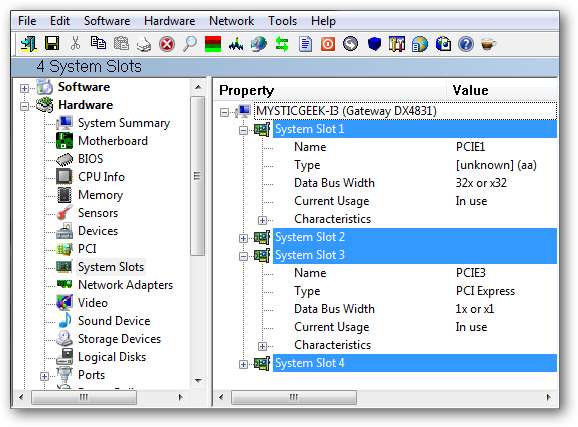
Als je een machine hebt die 5 jaar of ouder is, kun je online relatief goedkoop een grafische kaart vinden. U hoeft op geen enkele manier een nieuwste kaart van $ 500 te kopen (in feite zal uw oude pc deze waarschijnlijk niet kunnen gebruiken).
Als u rondkijkt, zult u een betaalbare nieuwe of gebruikte kaart kunnen vinden die uw grafische prestaties zal verbeteren.

Harde schijf
Een andere manier om de prestaties te verbeteren, is door een grotere en snellere harde schijf te installeren. In veel laptops is de harde schijf 4200 RPM, je kunt upgraden naar een 5400 of 7200 RPM schijf die zou moeten verbeteren lezen schrijven prestatie. Je hebt misschien ook die oudere harde schijf van 40 GB helemaal vol ... grotere schijven worden echt in prijs gedaald, dus een verdubbeling van de capaciteit is ook een optie.

Als je een lege harde schijf op je oude systeem hebt, bekijk dan ons artikel over hoe u een Ubuntu Live-cd gebruikt om de bestanden te herstellen .
CPU
Als je een gevorderde gebruiker bent en echt nerds wilt worden, kun je altijd je desktop-CPU upgraden naar een snellere. Houd er echter rekening mee dat dit ingewikkelder is en dat u moet uitzoeken welke CPU's compatibel zijn met uw huidige moederbord en chipset.

Voor meer informatie over het vinden van de juiste hardware en hoe deze te installeren, heeft The Geek een geweldige 5-delige serie het bouwen van een nieuwe computer . Als u de serie doorleest, krijgt u een beter begrip van hardware, vindt u de juiste stuurprogramma's en kunt u deze installeren.
Installeer Windows opnieuw
Na jaren van het installeren en verwijderen van programma's, het spelen van games en gewoon dagelijks gebruik van uw computer, begint Windows te vertragen. Het zal zelfs gebeuren als u regelmatig onderhoud uitvoert, zoals Schijfopruiming gebruiken , defragmenteer uw harde schijf , en maak uw systeem schoon met hulpprogramma's zoals CCleaner .
Opmerking: zorg ervoor dat u een back-up maakt van uw belangrijke gegevens voordat u uw besturingssysteem opnieuw installeert! Met Windows kunt u de schijf opnieuw formatteren, maar als u echt wilt dat deze wordt schoongemaakt probeer het gratis DBAN-hulpprogramma uit .
Wanneer u een nieuwe installatie uitvoert, zult u versteld staan hoeveel sneller het systeem werkt, vooral met XP. Nadat u meer software hebt geïnstalleerd, wordt het natuurlijk minder pittig, maar het zal veel sneller zijn dan het was.

Als u uw besturingssysteem opnieuw installeert vanaf de back-upschijven die bij uw pc zijn geleverd of de beschermde herstelpartitie gebruikt, zal het ook alle Bloat-ware installeren die erbij is geleverd. Er is geen reden waarom u Norton 2005 of een Office 2003-proefversie nodig heeft en al het andere dat ze daar proberen te behouden. Een goed begin om er vanaf te komen, is het gebruik van een gratis hulpprogramma zoals PC Decrapifier .
Zorg ervoor dat u tijdens het gebruik de optie gebruikt om een herstelpunt te maken voor het geval er iets misgaat.
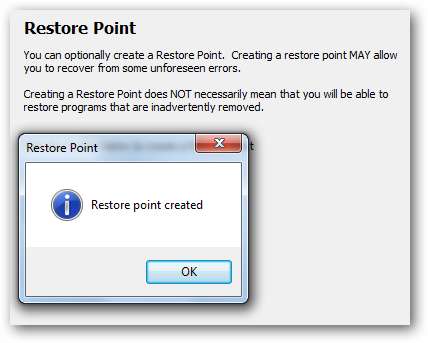
Selecteer vervolgens de rommel die u wilt verwijderen.
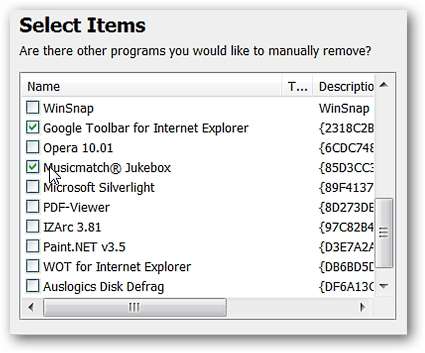
Als dat niet alles wegneemt, gebruik dan Revo Uninstaller Pro om de rest van de rommel handmatig te verwijderen. U kunt de Pro-versie 30 dagen gebruiken en vervolgens een licentie kopen, of u kunt bij de gratis versie blijven.
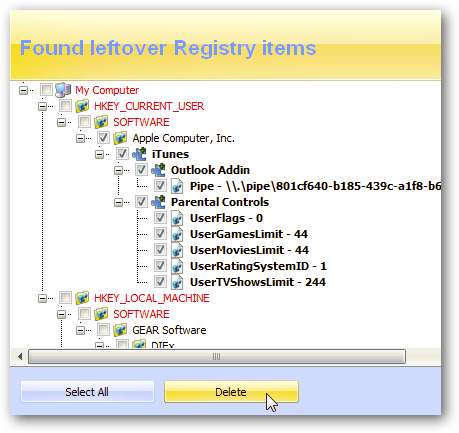
Nadat je je besturingssysteem opnieuw hebt geïnstalleerd, probeer je gratis en Open Source lichtere apps en hulpprogramma's uit in plaats van de bloatware die bij je systeem is geleverd. Onze favoriete services voor het installeren van de meer populaire gratis en Open Source-apps zonder crapware is Ninite. Hierdoor kun je niet alleen verschillende gratis apps kiezen zonder de crapware, Ninite maakt het installeren van nieuwe software ook ongelooflijk eenvoudig .
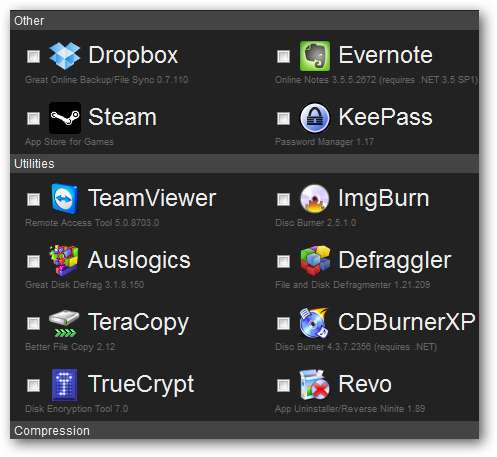
Om er zeker van te zijn dat onnodige apps niet proberen op te starten tijdens het opstarten, ga je naar het hulpprogramma voor systeemconfiguratie en schakel je het selectievakje uit wat niet nodig is starten tijdens het opstarten .
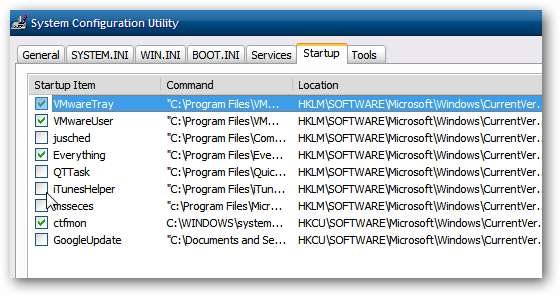
Voor meer tips over het opnieuw installeren van Windows kunt u onze Checklisthandleiding voor het opnieuw installeren van Windows .
Gebruik draagbare apps
Als je niet een heleboel nieuwe software op je oude computer wilt installeren, wil je dat misschien wel kijk eens naar Portable Apps . Deze worden uitgevoerd vanaf uw USB-flashstation en hoeven niet te worden geïnstalleerd. Uw gegevens kunnen ook op de flashdrive worden opgeslagen en uw lokale schijf niet verstoppen. Bovendien heeft u het extra voordeel dat u uw favoriete apps naar elke machine kunt meenemen.
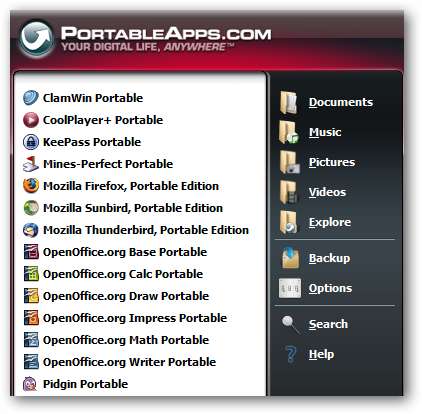
Voor meer tips over het opnieuw installeren van Windows kunt u onze Checklisthandleiding voor het opnieuw installeren van Windows .
Installeer een Light-versie van Linux
Puppy Linux
Als je een oudere laptop hebt liggen die XP gebruikt en niet de kracht heeft om Windows 7 op een redelijke manier uit te voeren, kijk dan eens naar Puppy Linux om er leven aan te geven. De download is slechts 130 MB en werkt op vrijwel elke machine van de afgelopen 15 jaar. De minimale vereisten zijn een Pentium 166MMX CPU en 128 MB RAM.
In ons voorbeeld hebben we deze light-versies van Linux geïnstalleerd op een oudere IBM ThinkPad G40 met een Celeron P4 2.0 GHZ Processor met 512 MB RAM. Aangezien elke machine anders is, kan het zijn dat u problemen ondervindt bij het verkrijgen van de juiste stuurprogramma's… vooral Wi-Fi, maar over het algemeen hebben ze goed werk geleverd, zijn ze draagbaar en werken ze extreem snel op oudere hardware.
Het leuke van Puppy Linux is dat het in RAM wordt uitgevoerd vanaf een Live CD of USB-installatie. Dus zelfs als je een oude computer hebt met een kapotte harde schijf of helemaal geen schijf ... je kunt hem gebruiken. Het is extreem snel en heeft alle apps die u nodig heeft, zoals pdf-viewer, chat, e-mail, webbrowsers, AbiWord voor het maken van documenten … En meer voor basisgebruikers. Het heeft ook veel geavanceerde functies waar geavanceerde Linux-nerds graag aan zouden willen sleutelen.
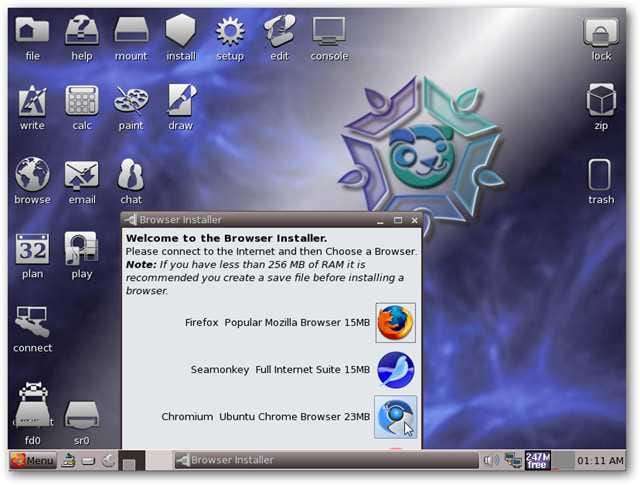
Als u een oudere machine heeft en deze op de harde schijf wilt installeren als het hoofdbesturingssysteem, kunt u dat ook doen.
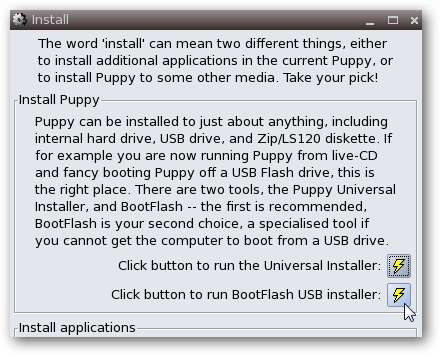
DSL Linux
DSL is een andere lichte Linux-distributie die klein van formaat is en je machine niet zal verzanden. Net als Puppy Linux kun je het uitvoeren vanaf een live-cd, flashstation en zelfs in Windows installeren. Het besturingssysteem is slechts 50 MB groot en kan worden uitgevoerd op machines die teruggaan tot een 486DX met 16 MB RAM!
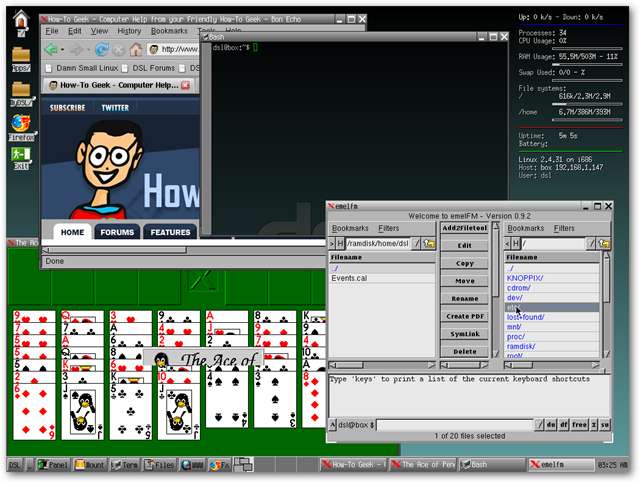
Jolicloud
Als u iets wilt dat er moderner uitziet en gemakkelijke toegang biedt tot de functies waar u van houdt, zoals chat, e-mail en sociale netwerken ... een andere goede keuze is om Jolicloud te installeren. eerder gedekt . Ze hebben onlangs de officiële 1.0-versie aangekondigd en hoewel er meer middelen voor nodig zijn dan Puppy of DSL, zijn de systeemvereisten laag en kan het gebruik ervan erg leuk zijn.
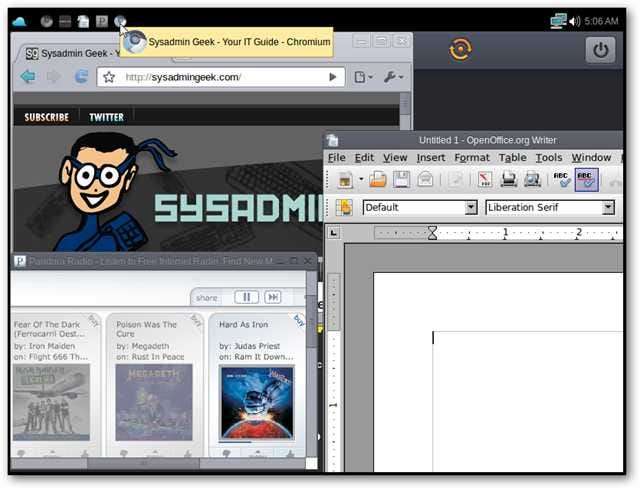
U kunt het Express Installer uitvoeren waarmee Jolicloud naast Windows wordt uitgevoerd, of vanaf een cd- of USB-stick. Het is een cloudgebaseerd besturingssysteem en heeft veel functies. Het wordt geleverd met snelle links naar YouTube, populaire sociale netwerken, productiviteits-apps en een app-directory met meer dan 700 apps om uit te kiezen. Dus wat u ook nodig heeft, het moet beschikbaar zijn. Hoewel ze het adverteren als een netbook-besturingssysteem, kan het ook worden gebruikt om uw oude computer nieuw leven in te blazen.
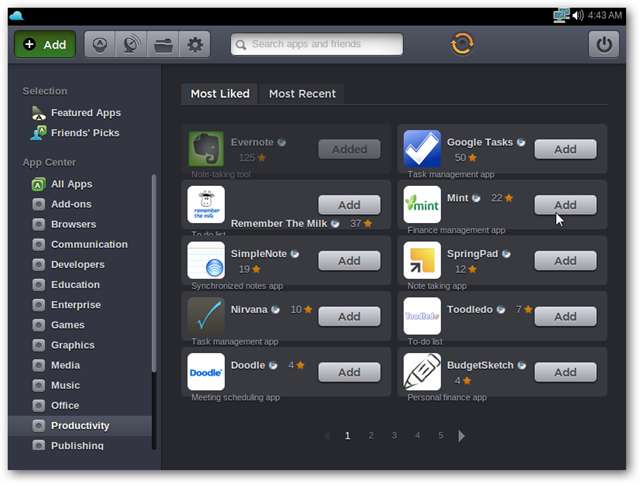
Of je nu een nieuwe computer hebt gekocht om te updaten naar Windows 7 of een laptop hebt liggen maar er niet vanaf wilt komen, deze tips helpen je om de oude machine weer tot leven te brengen. Het geeft je ook de kans om Linux en andere gratis apps uit te proberen. Als je een oude pc hebt die gewoon te oud en traag is om iets mee te doen, en je hebt geen andere keus dan er vanaf te komen, zorg er dan voor dat je verwijder het op verantwoorde wijze .
SIW downloaden – Gratis versie voor persoonlijk gebruik
Ninite-website – Gratis voor persoonlijk gebruik






